PHP – это скриптовый язык, который используется преимущественно при разработке приложений. С его помощью можно отправлять формы, работать с базами данных, использовать сессии, cookies и многое другое. От версии PHP, установленной на сайте или сервере, зависит то, как и какие возможности языка вы сможете использовать в проекте.
Поговорим о том, как узнать версию PHP сайта и сервера, причем разберем несколько способов.
Создание файла info.php и перемещение его на сервер
Сначала пробуем создать файл с прописанным содержимым. С его помощью мы определим конфигурацию интерпретатора PHP. Сделать это, кстати, можно двумя способами – на компьютере (а затем скопировать файл в корень сайта) или же сделать все прямо в файловом менеджере.
Первый способ: Открываем любой блокнот или редактор кода (лучше всего), потом вписываем в него вот такое значение:
<?php phpinfo(); ?>
Сохраняем это и даем название документу – info.php.
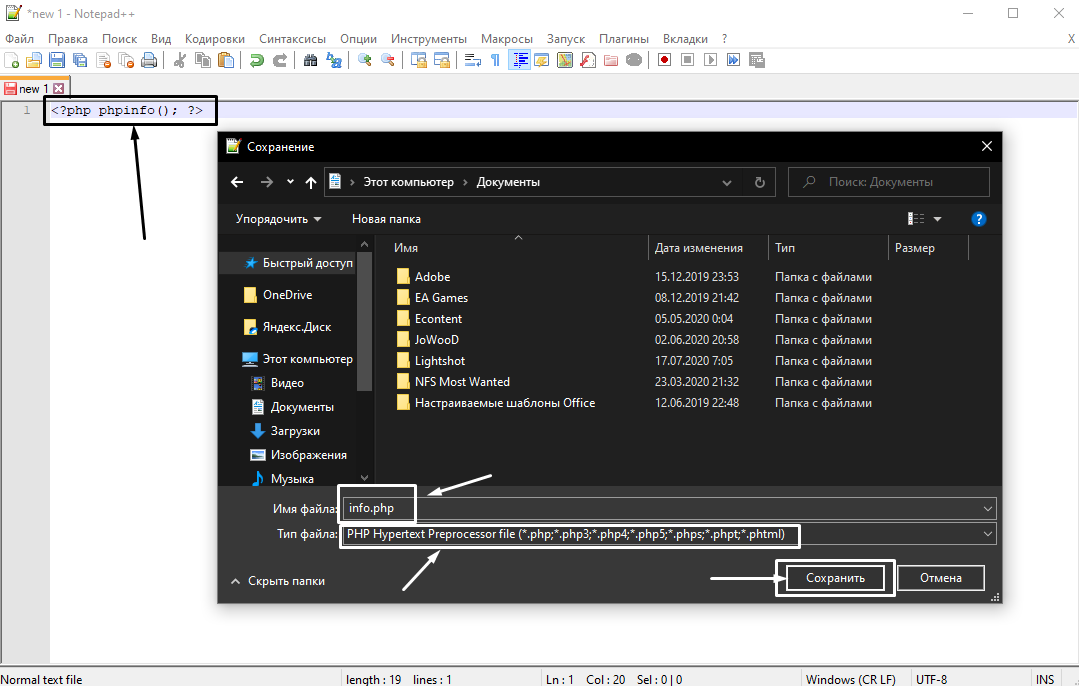
Будьте внимательны, зайдите в свойства и перепроверьте формат файла, там обязательно должно быть указано .php, иначе ничего путевого не выйдет. Ниже показываем, что будет, если сохранить документ через блокнот и не проверить формат.
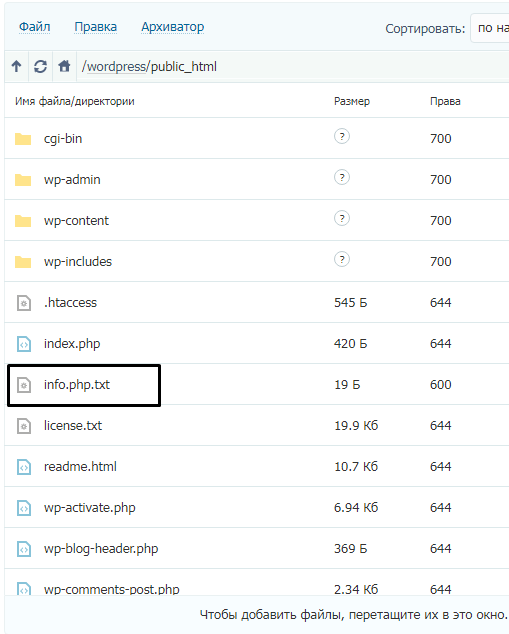
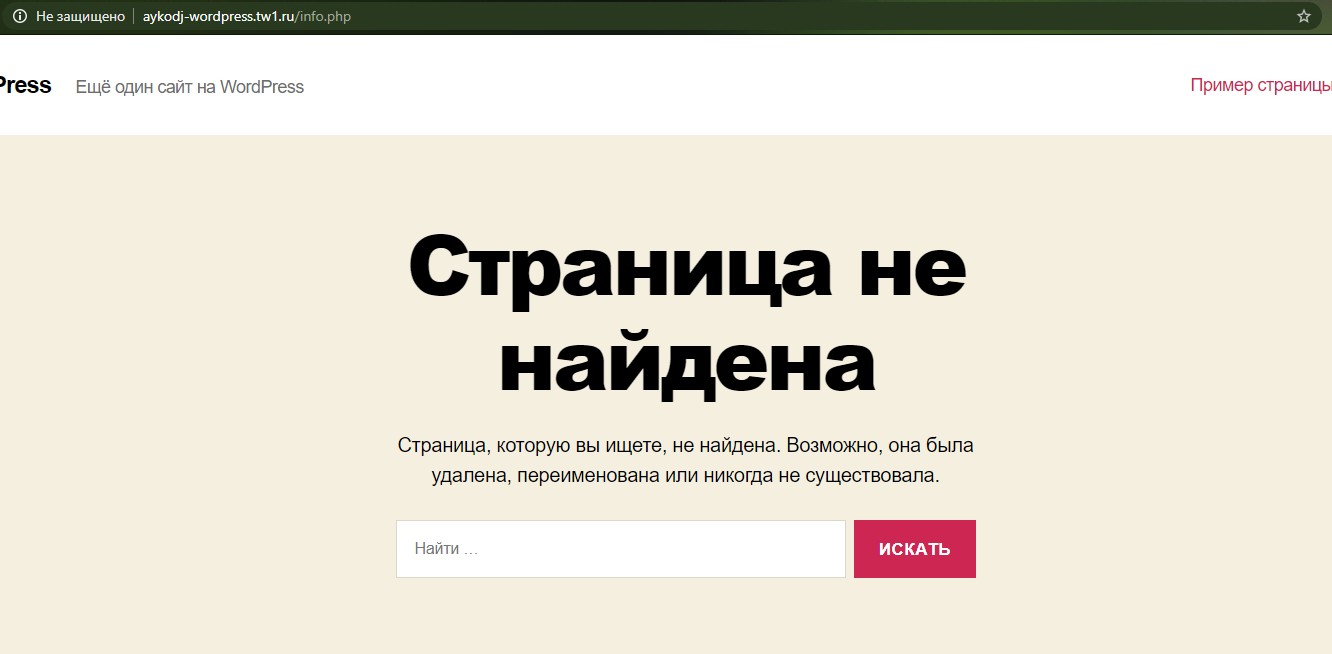
Теперь надо переместить файл в корень сайта. Это тот раздел, где хранятся файлы robots.txt, .htaccess, а также многие другие. Просто берем и перетаскиваем документ в корневую папку. У нас путь к ней выглядит вот так: /wordpress/public_html. Дальше все автоматически загрузится и сохранится.
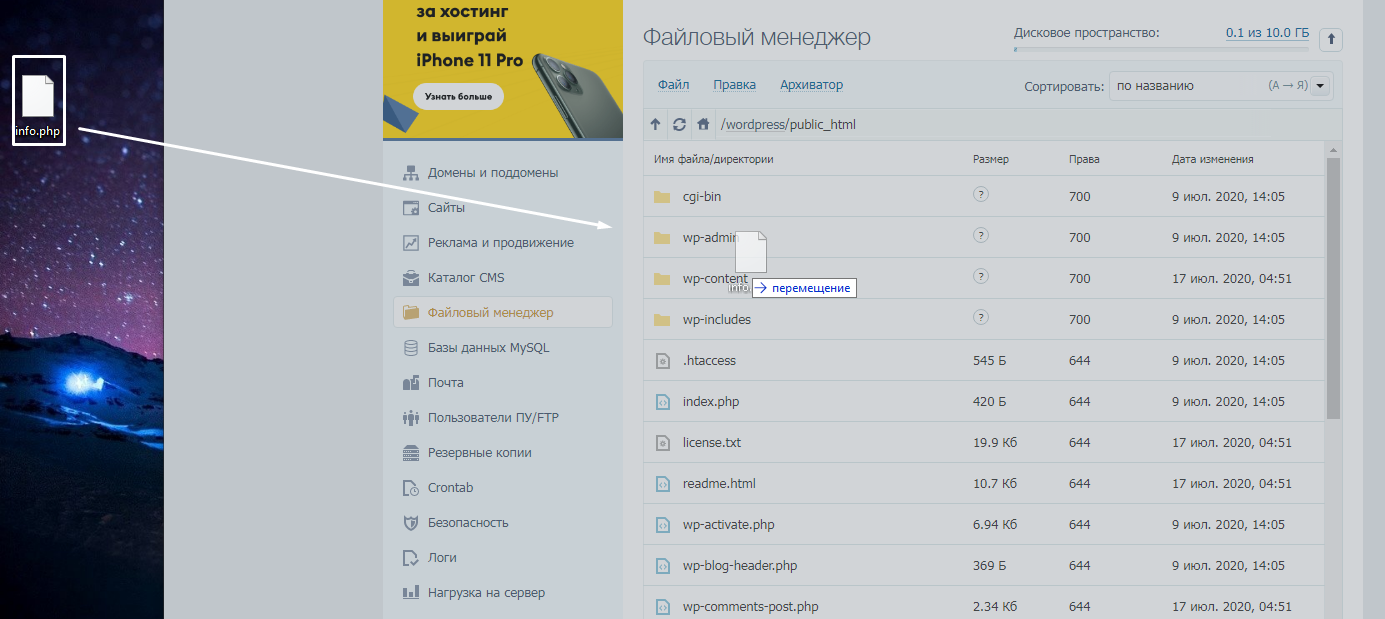
Второй способ: Открываем файловый менеджер через панель управления и переходим в корневую папку. Путь к ней – /wordpress/public_html. Жмем по пункту «Файл», в выпадающем меню выбираем элемент «Новый файл».
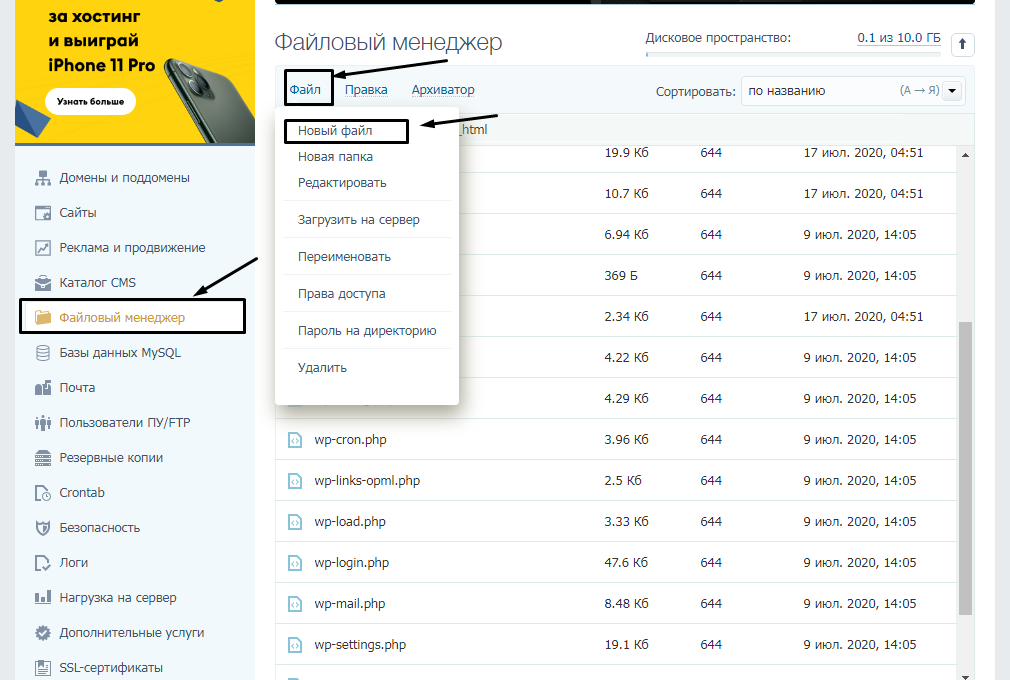
Теперь указываем название и формат будущего файла.
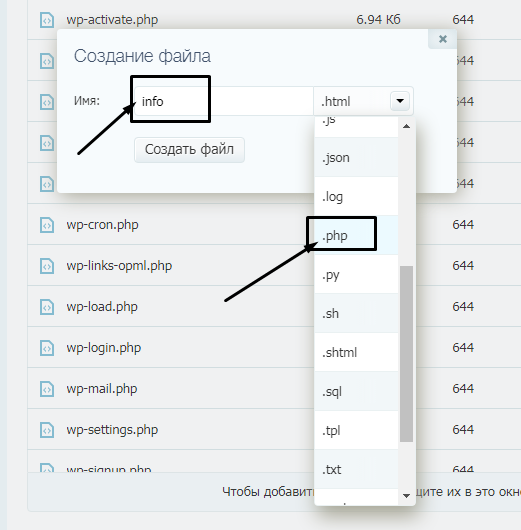
Вписываем в содержимое вот такое значение:
<?php phpinfo(); ?>
Потом сохраняем изменения нажатием на соответствующую кнопку и закрываем окно.
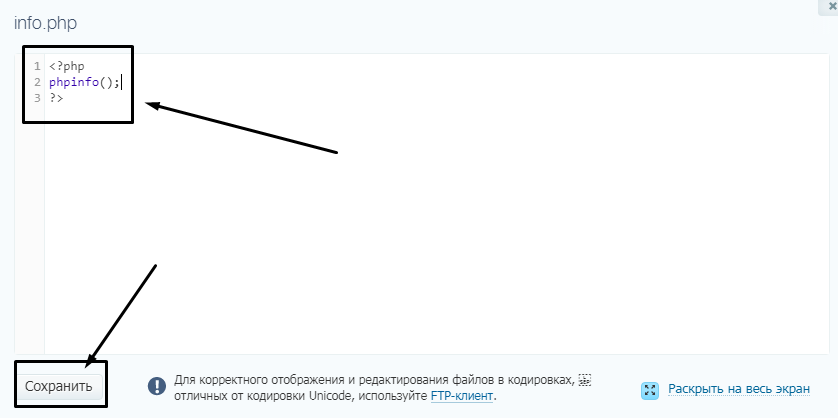
Теперь переходим к проверке. Для этого надо открыть новую вкладку в браузере и ввести там такую ссылку:
site.сom/info.php
Здесь site.com нужно заменить ссылкой на ваш сайт (пример на скриншоте), затем перейти по нему нажатием на кнопку Enter. Откроется страница, на которой в левом верхнем углу отобразится версия PHP.
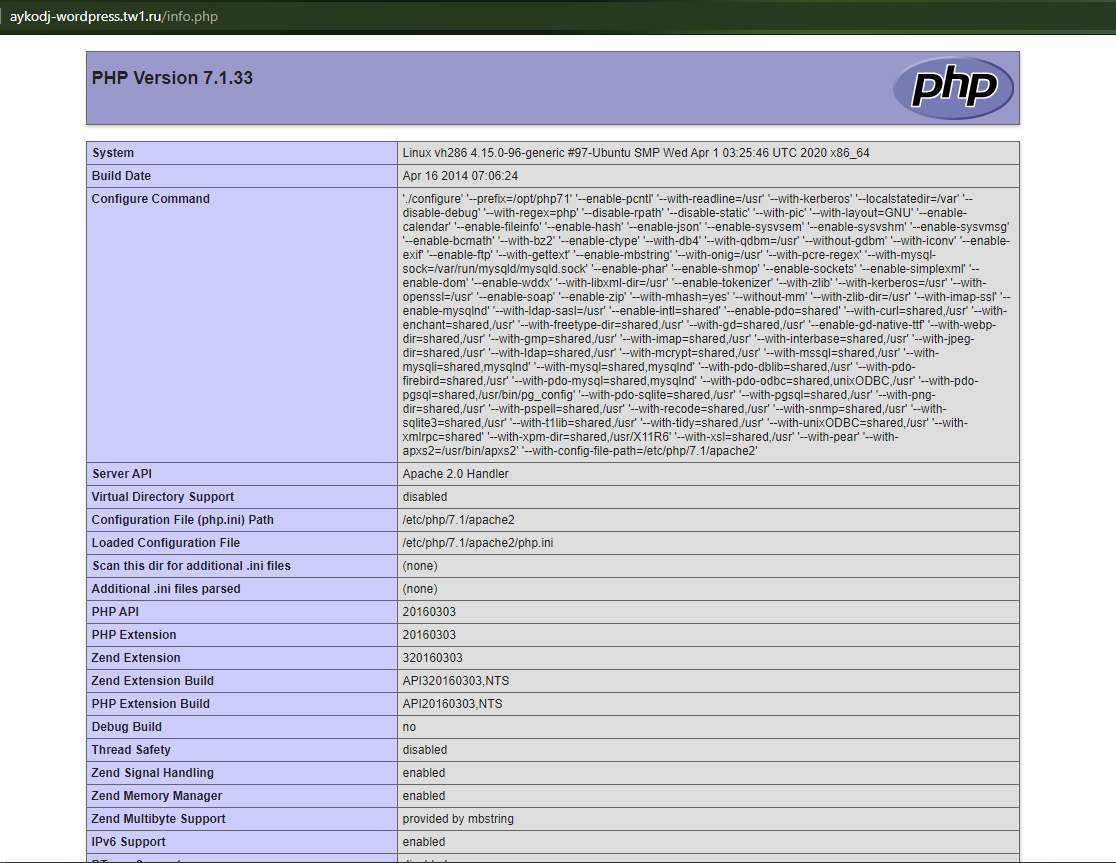
Просмотр версии PHP на сайте хостинга
Можно узнать версию PHP на хостинге TimeWeb, причем не просто посмотреть, но и изменить ее. Открываем в панели управления раздел «Сайты». По сути все, версию узнали, но не так подробно, как хотелось бы (сравните с другими примерами).
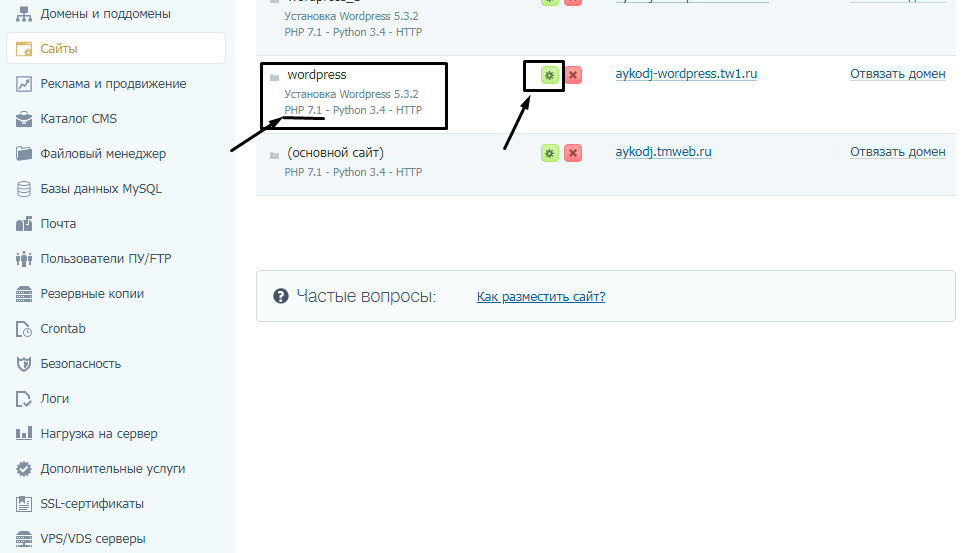
Дальше можно нажать на зеленую иконку с изображением шестеренки и тем самым перейти в настройки. Откроется новое окошко, где можно выбрать версию PHP и Python.
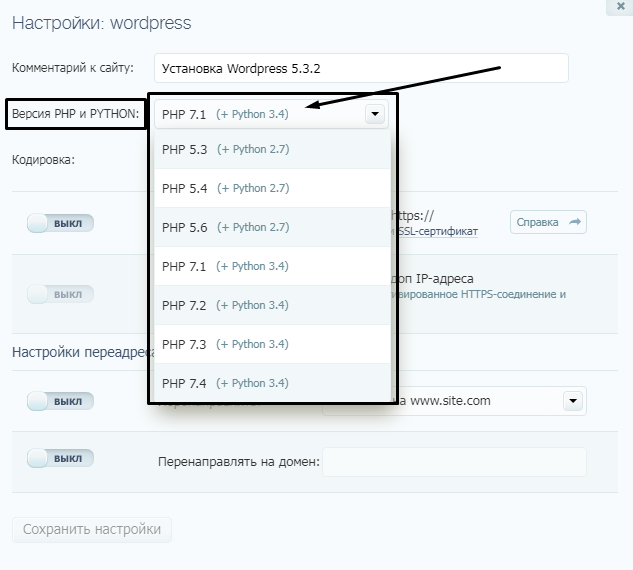
Проверка версии PHP через консоль
Теперь о том, как узнать версию PHP на сервере с помощью консоли. Для использования данного метода обязательно нужно подключение к серверу по SSH. На главном экране в хостинге TimeWeb есть переключатель, только при активации потребуется привязать номер телефона.
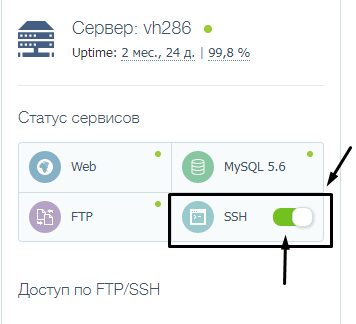
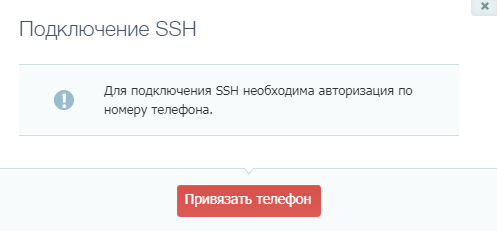
Теперь в панели инструментов хостинга жмем на элемент SSH-консоль.
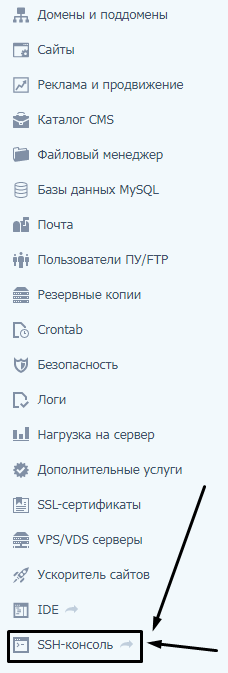
В результате в новой вкладке откроется веб-консоль. Вводим в ней вот такую команду:
php -v
Жмем на кнопку Enter, и в консоли будет отображена основная информация о версии PHP для сервера. Но она может отличаться от той, что выбрана для вашего сайта.
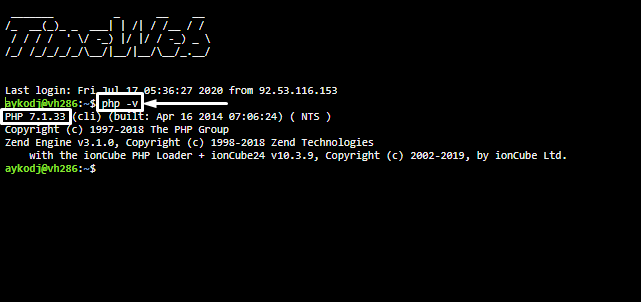
Есть еще одна команда, позволяющая узнать подробное описание параметров сервера. Для этого надо активировать вот такую команду:
php – i
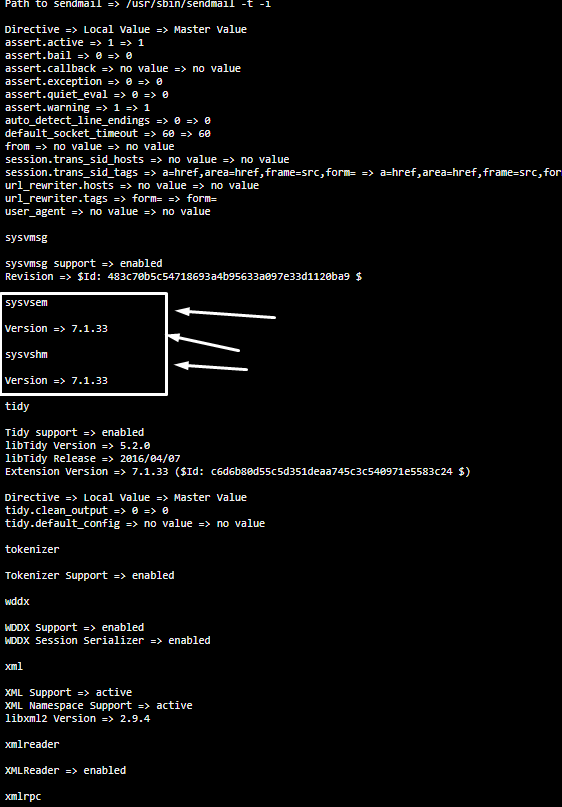
Данных выйдет немало. Версия будет указана приблизительно под конец, остальное по усмотрению.
Для поиска более конкретных данных можно воспользоваться опцией grep. Например, чтобы найти версию PHP, нам надо ввести команду вот таким образом:
php -i | grep 'PHP Version'
Использование панелей управления хостингом
А как узнать, какая версия PHP на сервере в панелях управления хостингом? Зависит от того, какое приложение вы используете. Одни работают на виртуальном хостинге, другие – на выделенных серверах. Подход к ним разный.
cPanel на виртуальном хостинге
На главной странице открываем раздел «Программное обеспечение», потом переходим к категории «Выбор версии PHP». При открытии, конечно же, отобразится текущая версия, но ее можно и поменять.
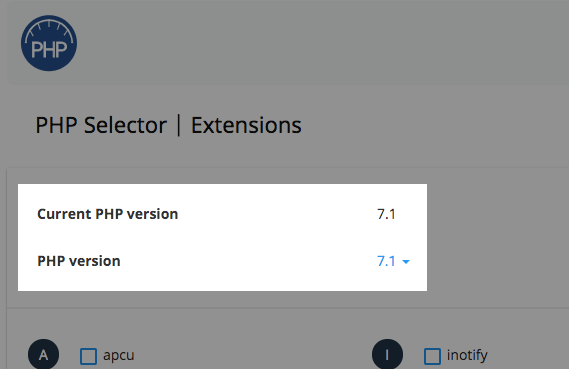
cPanel на VPS-сервере
Слева в меню находим раздел «Software», раскрываем его и выбираем пункт «MultiPHP Manager».
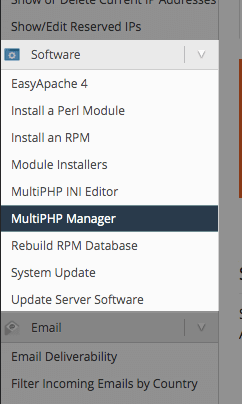
В самом начале страницы будет показана версия PHP. Тут же есть возможность поменять ее, просто выбрав соответствующий пункт в выпадающем меню справа.
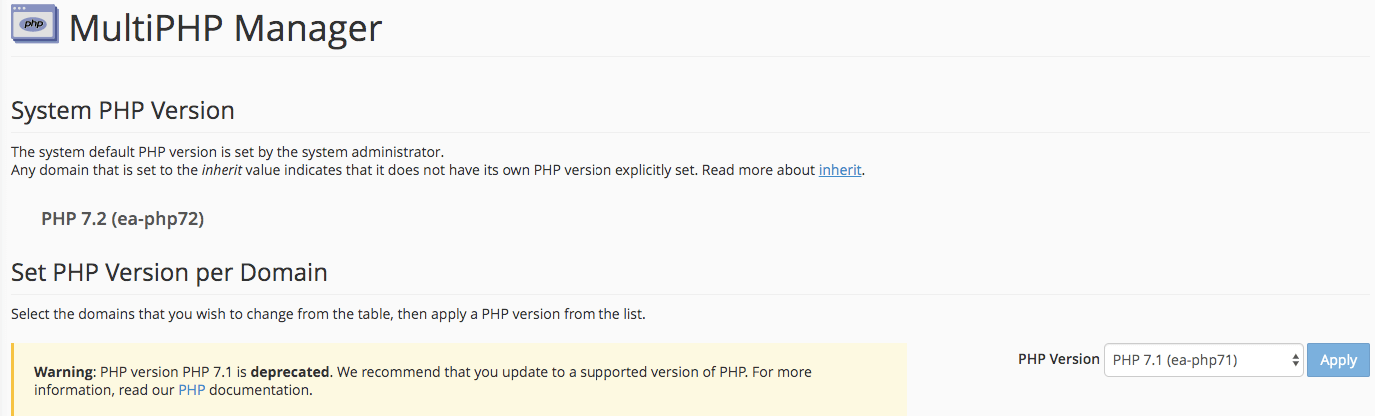
ISPmanager
Панель управления ISPmanager предназначена для работы на платформе Linux. Слева в панели управления есть раздел «Домены», к которому нам необходимо перейти. Дальше следует выбрать пункт «www-домены». Выйдет таблица с подключенными доменами, в самом правом краю находится колонка «Версия PHP».
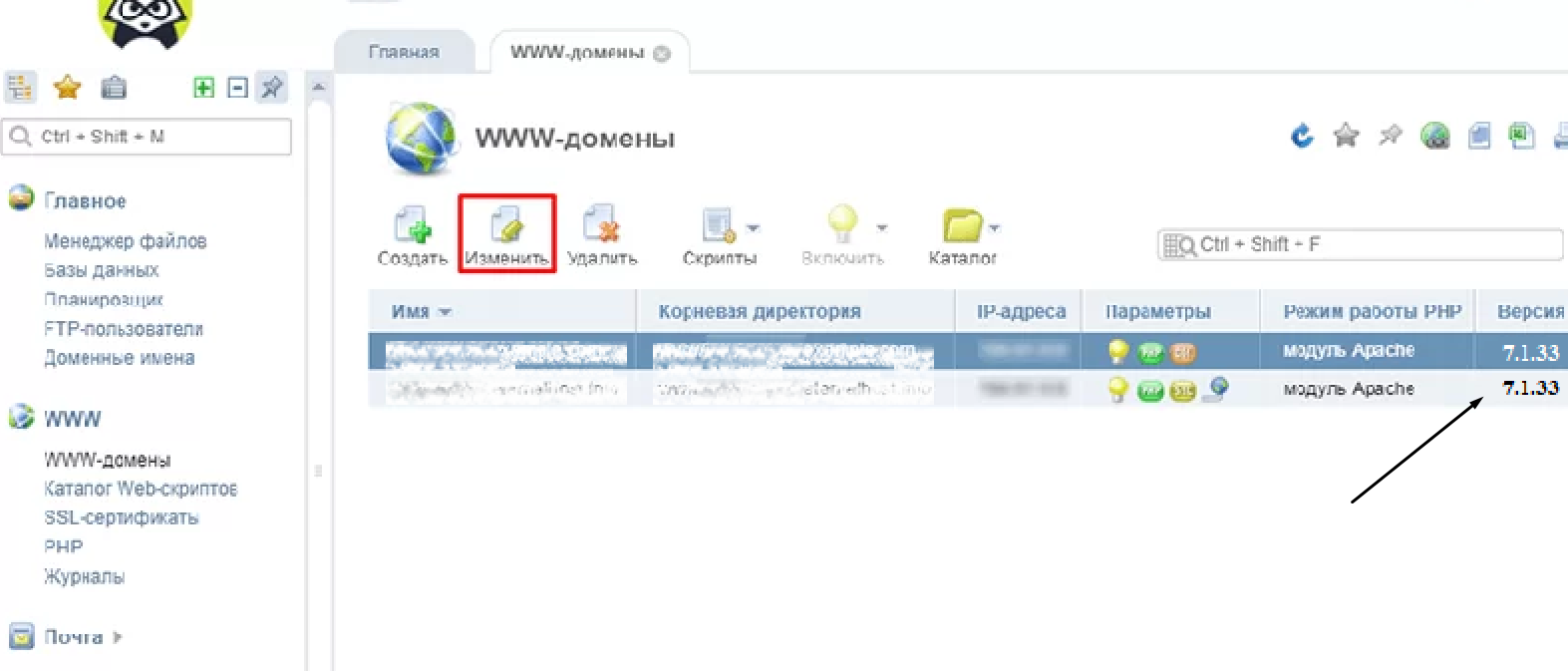
Заключение
Все способы проверки PHP достаточно просты. Некоторые универсальны – с их помощью можно не только посмотреть, но и поменять версию PHP.






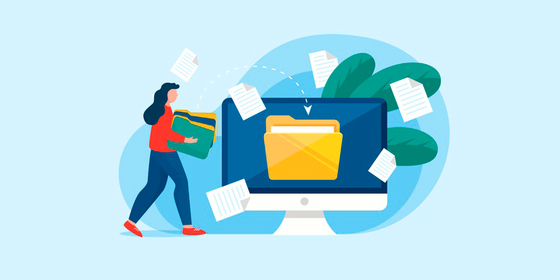






Комментарии